Як зменшити гучність у Zoom, Google Meet і Microsoft Teams

Програми для відеодзвінків стали найважливішою частиною віддаленої роботи та навчання. Досліджуйте, як зменшити гучність у Zoom, Google Meet та Microsoft Teams.
Документи Google є чудовим інструментом для співпраці, оскільки він дозволяє кільком людям одночасно редагувати та працювати над одним документом, не втрачаючи відстеження змін, внесених різними членами команди. Зрештою, знати, хто переглядав який документ і коли, може бути корисним, якщо ви або ваша організація використовуєте Документи Google. Від того, щоб переконатися, що всі читають чернетку, переглянуть положення та умови, вашу останню заявку, політику та процедури чи будь-який інший важливий документ, можливість побачити, хто що зробив і коли, є важливою.
Примітка. Панель активності Google доступна лише для облікових записів Google Workspace або людей, які мають доступ до файлу в обліковому записі. Це не варіант для особистих облікових записів.
Донедавна ви не могли бачити, хто переглядав ваші Документи Google. Ви могли бачити, хто його редагував, але не хто його просто читав. Якщо вони не зберігали, не редагували або не залишали коментарів, ви навіть не підозрювали, чи читала конкретна особа останню версію документа. Крім того, оскільки ви можете поділитися Документами Google із дозволом лише на читання, ви можете поділитися документом з деякими людьми з наміром, щоб вони переглядали його, але не вносили жодних змін.
Поточні версії Google Docs дозволяють вам налаштувати параметри, щоб побачити, хто переглядав ваші Google Docs. Давайте розглянемо, як ви можете зробити це самостійно.
Монітор активності G Suite
G Suite зазвичай використовується організаціями, у яких важлива співпраця. Якщо ви регулярно використовуєте G Suite для співпраці з іншими, ви можете використовувати Монітор активності , щоб переглянути історію перегляду будь-якого файлу Google Docs.
Для цього виконайте наведені нижче дії.
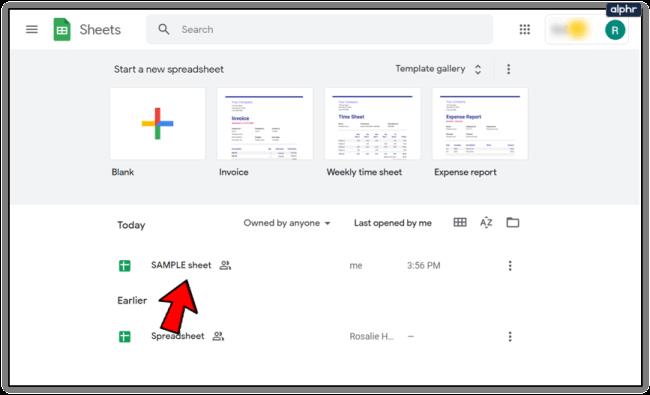
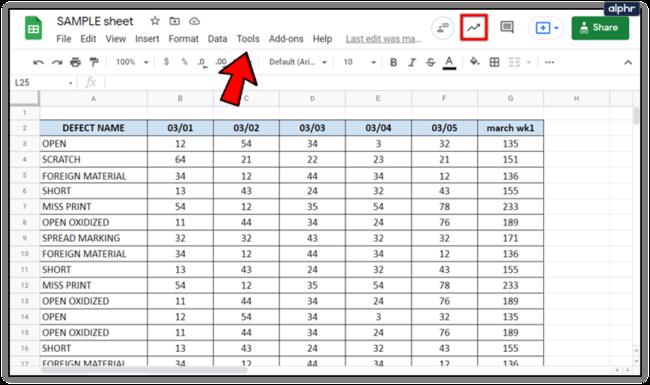
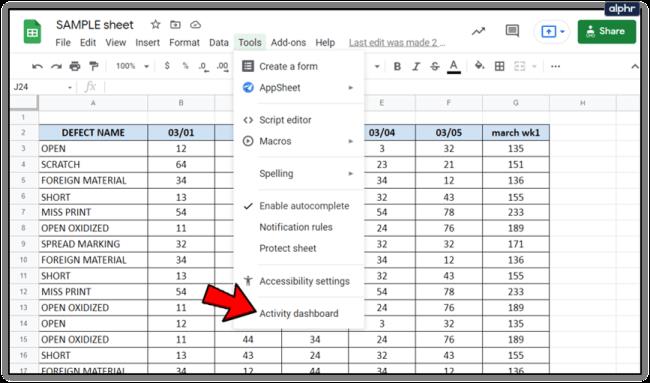

Цей процес дозволить вам відстежувати всі перегляди документа, включаючи дату й час останнього перегляду кожним членом команди.
Якщо ви не бачите опції Activity Monitor у своєму документі Google, швидше за все, ви ввійшли в особистий документ Google Docs, а не у версію G Suite.
Глядачі та тенденції коментарів
На додаток до перегляду того, хто переглядав ваші документи Google, Монітор активності також дозволяє вам бачити тенденції щодо того, коли люди переглядали або коментували ваш документ.
Тенденція глядачів: тут показано стовпчасту діаграму кількості унікальних глядачів за певний період часу від семи днів до всього часу.
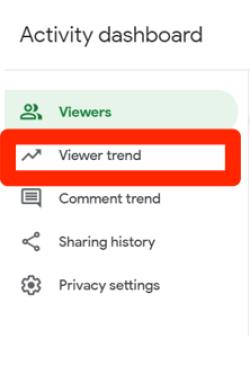
Тенденція коментарів: показує гістограми тенденції коментарів за семи днів до всього часу.
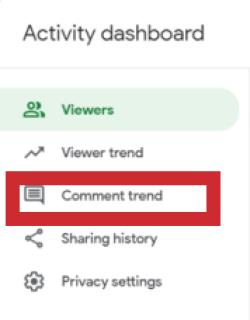
Вимкніть історію переглядів у Google Документах
Якщо з будь-якої причини ви хочете вимкнути історію перегляду документа, це також можна зробити, виконавши такі швидкі кроки:
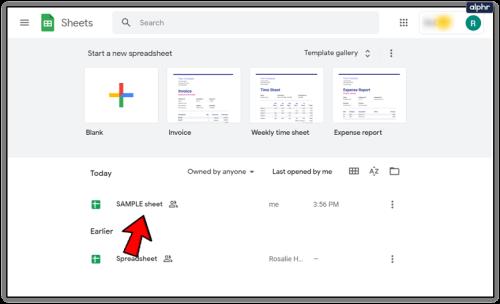
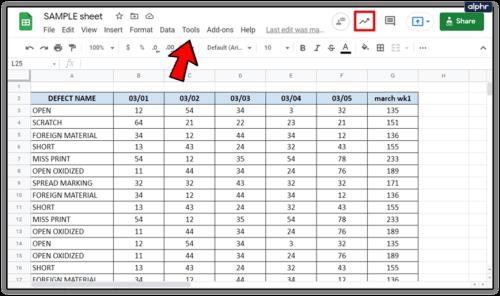
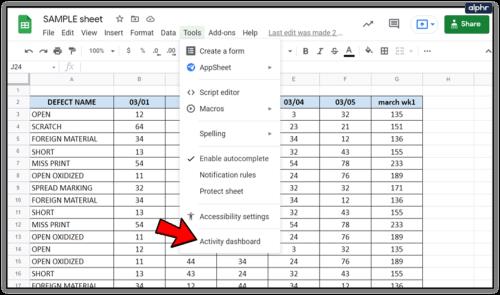
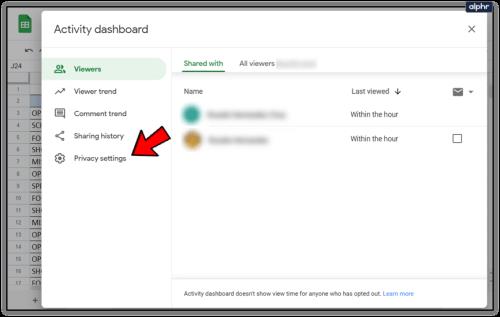
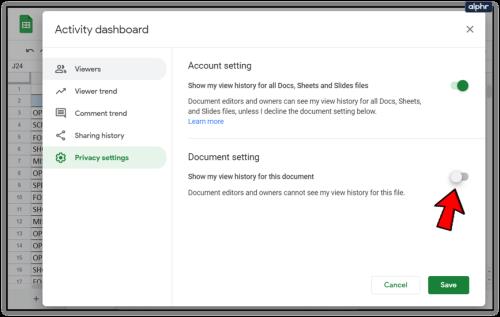
Ця опція також доступна в особистій або безкоштовній версії Google Docs. Ви можете вимкнути історію переглядів, якщо ви працюєте над документом, але не хочете, щоб ваші співавтори знали про це, доки ви не будете готові поділитися своїми остаточними редакціями.

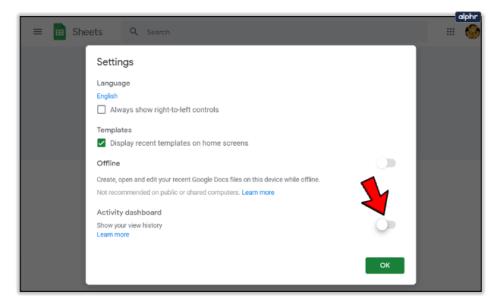
Як дізнатися, хто вніс зміни у ваш документ Google
Контроль версій є важливим, насамперед, якщо ви працюєте в регульованій галузі. Контроль версій — це те, що Google Docs деякий час добре вдавалося. Документи покажуть, хто редагував документ, зберігав його чи ділився ним. Це працює не лише з G Suite, але й з особистими Google Документами.
Якщо ви зацікавлені в контролі версій або хочете переконатися, що ніхто не вносив зміни, які вони не повинні робити, не заблокувавши файл, ви можете дізнатися, виконавши такі дії:
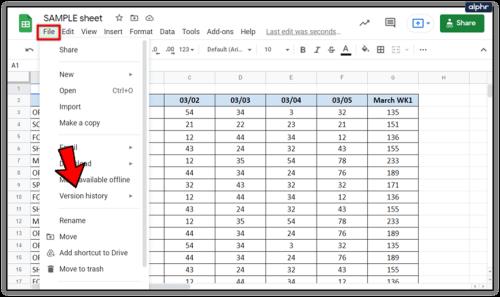
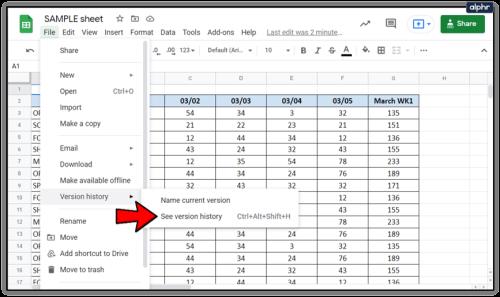
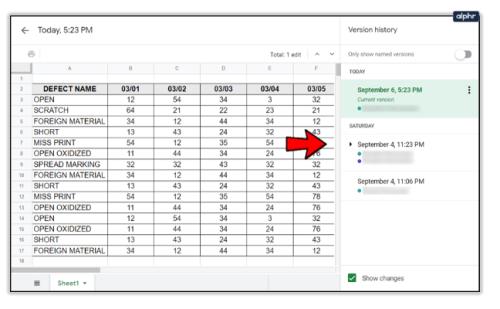
У цьому вікні ви також повинні мати можливість переглянути попередню версію документа до внесення змін.
Це важливо для контролю версій, оскільки у вас є контрольний слід того, які зміни були внесені, коли вони були внесені та ким. Це також корисно, якщо ви внесли зміни, проспали, передумали або хочете відкотити їх.
Як дізнатися, хто поділився вашим документом Google
Ви також можете побачити, хто та коли поділився вашим документом Google. Крім того, налаштування спільного доступу дають змогу краще контролювати доступ до документів.
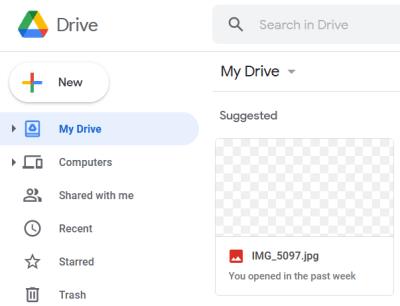
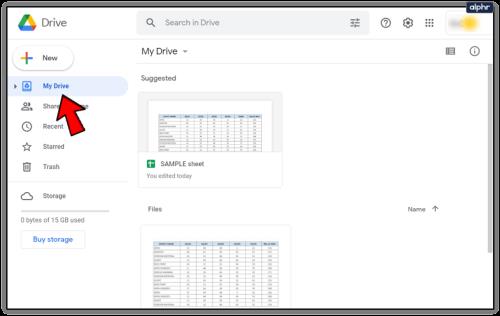
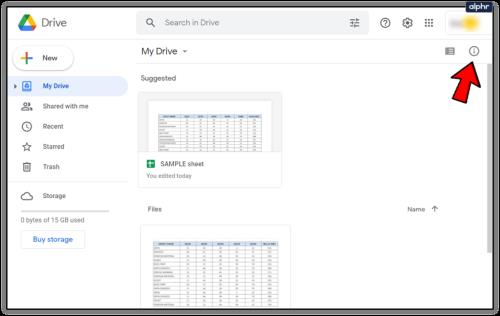
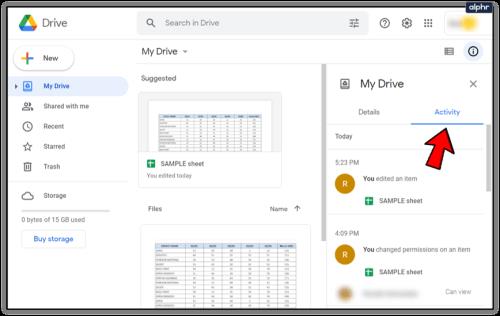
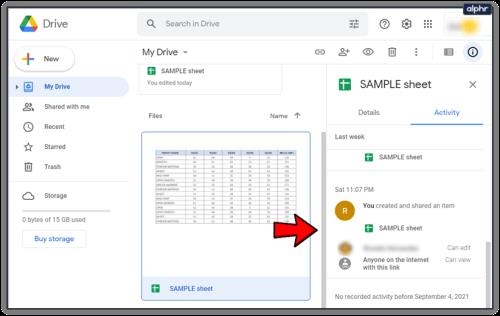
Ви також можете перевірити в документі, вибравши Поділитися. У спливаючому вікні з’являться імена деяких осіб. Якщо ви надали доступ до файлу більшій кількості користувачів, ніж зазначено в списку, натисніть ім’я, і з’явиться список усіх людей.
Заключні думки
Ваша можливість визначити, хто переглядав, ділився та редагував ваші документи, обмежена, якщо ви не можете отримати доступ до облікового запису G Suite; проте є ще способи отримати базову інформацію.
Дотримуючись інструкцій, наведених у цьому посібнику, ви можете швидко та легко побачити, хто переглядав, редагував або будь-яким чином змінював ваш документ Google Docs. У вас є запитання, досвід чи поради щодо перегляду активності у ваших Документах Google? Залиште коментар у розділі нижче.
Програми для відеодзвінків стали найважливішою частиною віддаленої роботи та навчання. Досліджуйте, як зменшити гучність у Zoom, Google Meet та Microsoft Teams.
Дізнайтеся, як налаштувати мобільну точку доступу в Windows 10. Цей посібник надає детальне пояснення процесу з урахуванням безпеки та ефективного використання.
Досліджуйте, як налаштувати налаштування конфіденційності в Windows 10 для забезпечення безпеки ваших персональних даних.
Дізнайтеся, як заборонити людям позначати вас у Facebook та захистити свою конфіденційність. Простий покроковий посібник для безпеки у соцмережах.
Пам’ятаєте часи, коли Bluetooth був проблемою? Тепер ви можете ефективно обмінюватися файлами через Windows 10 за допомогою Bluetooth. Дізнайтеся, як це зробити швидко і легко.
Ось посібник про те, як змінити тему, кольори та інші елементи в Windows 11, щоб створити чудовий робочий стіл.
Детальна інструкція про те, як завантажити Google Meet на ваш ПК, Mac або Chromebook для зручного використання.
Детальний огляд процесу налаштування VPN в Windows 10 для безпечного та анонімного Інтернет-серфінгу.
Ось як ви можете отримати максимальну віддачу від Microsoft Rewards для Windows, Xbox, Mobile, покупок і багато іншого.
Оскільки продуктивність і доступність бездротових периферійних пристроїв продовжують зростати, Bluetooth стає все більш поширеною функцією на ПК з Windows. Досліджуйте, як підключити та використовувати Bluetooth.








